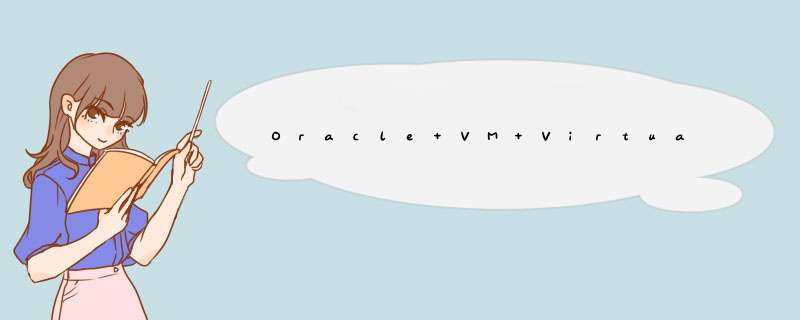
安装Vmware Tools。
VMware Tools是VMware虚拟机中自带的一种增强工具,相当于VirtualBox中的增强功能(Sun VirtualBox Guest Additions),是VMware提槐衫供的增姿厅强虚拟显卡和硬盘性能、以及同步虚拟机与主机时钟的驱动程序。
只有在VMware虚拟机中安装好了VMware Tools,才能实现主机与虚拟机之间的文件共享,同时可支持自由拖拽的功能,鼠标也可在虚拟机与主机之间自由移动(不用再按ctrl+alt),且虚拟机屏幕也可实现全屏化。
安装步骤如下:
1、首先打开虚拟机,在上方工具栏中依次选择“虚拟机”>“安装VMware Tools”;
2、然后进入虚拟系统,打开磁盘可以看到虚拟光驱内已经加载了VM Tools文件,双击安装;
3、VM Tools文件不大,稍等片刻即可安装完成;
4、提示安装完成,此时即可在主机和虚拟机之间进行互传文件;
5、示例:在迹明隐主机中选择需要传到虚拟机中的文件,按CTRL+C复制;
6、然后在虚拟机中按CTRL+V粘贴,即可在虚拟机中看到复制的数据文件。
参考资料来源:百度百科-Vmware Tools
1 虚拟机设置—》常规—》高级—》共享粘贴板,选择双向—》拖放,选择双向
2 虚拟机设置—》存储—》控制器IDE属性—》勾选使用主机输入。。。。。—》控制器SATA属性—》勾选固态驱动器
3 启动虚烂铅胡拟激迹机饥拦,在设备里点击安装增强功能
可以参考这个up主讲的安装教程 链接: https://b23.tv/LNCfRO
4 安装后重启,可以在主机新建一个txt文件夹,看能不能拖拽到虚拟机里。
欢迎分享,转载请注明来源:内存溢出

 微信扫一扫
微信扫一扫
 支付宝扫一扫
支付宝扫一扫
评论列表(0条)